
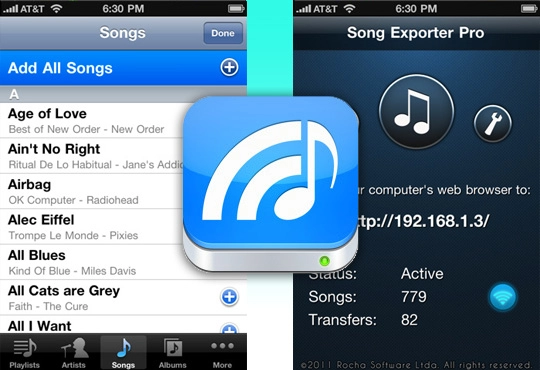
Bước 1: Cài đặt ứng dụng Song Exporter Pro trên iDevice. Ứng dụng đang free trên AppStore (chỉ trong hôm nay đến hết ngày mai thì phải) https://itunes.apple.com/ca/app/song-exporter-pro/id421646421?mt=8
Bước 2: Chọn bài hát trong mục "songs" để chuẩn bị chia sẻ. Sau đó bạn chỉ việc nhấn nút "done". Song Exporter sẽ tự chuyển sang mục "Sharing"
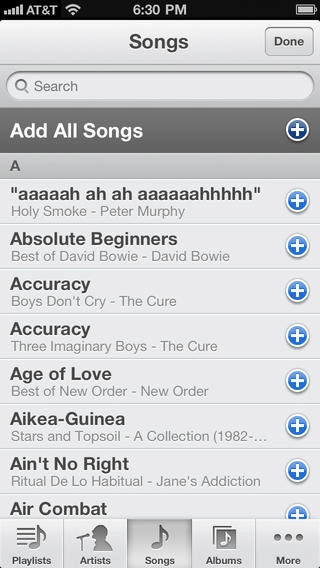
Chọn bài hát
Bước 3: Bước này thực hiện trên máy tính. Bạn truy cập vào trình duyệt theo địa chỉ có dạng 192.168.1.xxx như hiện ra trên hình và bắt đầu tải bài hát về pc .
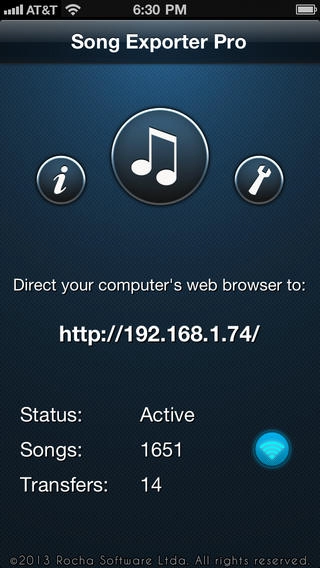
Địa chỉ download nhạc trên trình duyệt.
Một vài mẹo nhỏ:
Nếu dùng Firefox bạn có thể sử dụng Add on DownThemAll để download tất cả các bài hát cùng lúc.
Lưu ý: máy tính và iDevice phải connect vào cùng 1 lớp mạng. Tức là sử dụng cùng 1 modem hoặc Access Point.
Nguồn thông tin được HOCHOIMOINGAY.com sưu tầm từ Internet